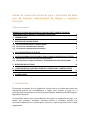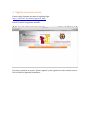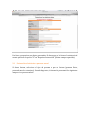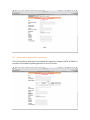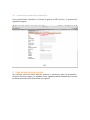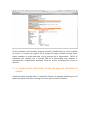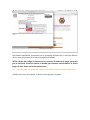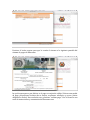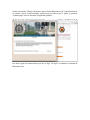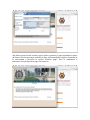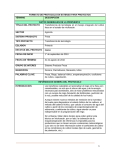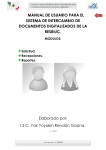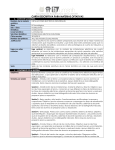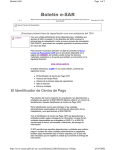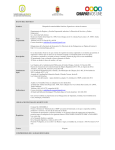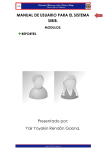Download Manual de usuario del sistema de pago y facturación del Sexto Foro
Transcript
Manual de usuario del sistema de pago y facturación del Sexto Foro de Finanzas, Administración de Riesgos e Ingeniería Financiera. Tabla de contenido MANUAL DE USUARIO DEL SISTEMA DE PAGO DEL SEXTO FORO DE FINANZAS, ADMINISTRACIÓN DE RIESGOS E INGENIERÍA FINANCIERA. 1 1 INTRODUCCIÓN. 1 2 REGISTRO DE USUARIO NUEVO. 2 2.1 2.2 2.3 FACTURACIÓN ELECTRÓNICA A PERSONA MORAL. FACTURACIÓN A PERSONA FÍSICA MEXICANA. FACTURACIÓN A PERSONA FÍSICA EXTRANJERA. 3 4 5 3 PAGO DE ASISTENCIA AL EVENTO. 5 4 LA VENTANA PARA SELECCIONAR EL TIPO DE PAGO DE ASISTENCIA AL EVENTO. 6 4.1 4.2 5 MODALIDAD DE PAGO EN VENTANILLA DE OTROS BANCOS. PAGO EN LÍNEA VÍA TARJETA DE CRÉDITO O TRANSFERENCIA DE CUENTA EN BANCOMER. RECEPCIÓN DE FACTURAS. 7 8 12 6 ¿CÓMO HACER PARA PAGAR EN OTRO DÍA O CONSULTAR LA ORDEN DE PAGO GENERADA PREVIAMENTE? 12 7 13 ACLARACIONES. 1 Introducción. El presente documento de seis páginas de lectura efectiva se realiza para darle una orientación general del procedimiento a seguir para realizar el pago de su participación como ponente en el Sexto Foro de Finanzas, Administración de Riesgos e Ingeniería Financiera. Es importante señalar que el procedimiento de registro y liquidación del pago es el mismo para ponentes, asistentes, ponentes becarios y asistentes becarios (los descuentos individuales se aplican previa solicitud y expresa aprobación del comité organizador). 2 Registro de usuario nuevo. Para acceder al mismo, presione la siguiente liga: http://148.216.1.59/evento/app/foro_farif/ Esto le llevará a la siguiente pantalla: Por favor, presione la opción “iniciar registro” para registrarse como usuario nuevo. Eso le llevará al siguiente formulario: Por favor, proporcione sus datos personales. Si desea que se le facture la asistencia al evento presione la opción “Sí” en “Requiere facturación” (último campo requerido). 2.1 Facturación electrónica a persona moral. Si desea factura, seleccione el tipo de persona a que se factura (persona física, personal moral o extranjero). Cuando haga esto, el sistema le presentará los siguientes campos si es persona moral: 2.2 Facturación a persona física mexicana. Si es persona física mexicana, le presentará los siguientes campos. NOTA: El CURP es necesario. El sistema le ayuda a generarlo si no lo recuerda: 2.3 Facturación a persona física extranjera. Si es persona física extranjera, el sistema le genera un RFC ficticio y le presenta los siguientes campos: 3 Pago de asistencia al evento. Una vez que vació sus datos tanto de ponente (o asistente) como de facturación , presione el botón aceptar y le mandará a una segunda pantalla donde deberá revisar los datos personales y de facturación que registró: Si está conforme con los mismos, presione el botón “Guardar datos” y esto le remitirá un correo a la cuenta que registró. En el cuerpo del mismo recibirá una liga donde podrá consultar la deuda generada con la tesorería de la Universidad. NOTA: El remitente será remitido por el sistema SIIA de la universidad cuyo dominio es siia.umich.mx o simplemente umich.mx. Favor de revisar su bandeja de correo no deseado. 4 La ventana para seleccionar el tipo de pago de asistencia al evento. Cuando presiona “guardar datos”, el sistema lo llevará a la siguiente pantalla que es la misma que puede consultar en la liga del correo que le remita el sistema: Las modalidades del pago que le permite el sistema son tres: 1. Depósito en ventanilla de los bancos: Banamex, Bancomer, Banorte, Santander, Scotiabank. 2. Pago con tarjeta de crédito Visa o Mastercard. 3. Si tiene cuenta de banco y banca electrónica por internet con Bancomer, el sistema le permitirá hacer un pago o transferencia desde su cuenta a la de la universidad. NOTA: si decide pagar con las opciones dos o tres, es necesario resaltar que el sistema le re direccionará a un sistema de pago electrónico de Bancomer especialmente diseñado para la universidad. Por tanto, la seguridad de sus datos electrónicos está garantizada por dicha institución financiera, dejando a la Universidad Michoacana de San Nicolás de Hidalgo sin dato personal alguno. 4.1 Modalidad de pago en ventanilla de otros bancos. Para elegir esta opción, presione el botón “pago en bancos” y le aparecerá la siguiente orden de pago: Esta deberá imprimirla, presentarla en la ventanilla del banco de su elección (dentro de los cinco propuestos en la orden) y pagarla ahí mismo. NOTA: Abajo del código de barras se le presenta el número de pago generado por la tesorería. Favor de anotar el mismo para futuras aclaraciones o si desea pagar de otra forma en fechas posteriores. 4.2 Pago en línea vía tarjeta de crédito o transferencia de cuenta en Bancomer. Cuando seleccione esta opción, le aparecerá la siguiente ventana: Presione el botón aceptar para que le remita el sistema a la siguiente pantalla del sistema de pagos de Bancomer: La opción que aparece por defecto es el pago en tarjeta de crédito. Si desea este medio de pago, proporcione los datos de su tarjeta, su número telefónico y correo. (datos obligatorios todos). Una vez hecho esto, presione “realizar pago”. Eso lo llevará a una serie de instrucciones y comentarios de Bancomer.com. Si desea la opción “Cheque electrónico para clientes Bancomer.com” (transferencia de su cuenta a la de la universidad), proporcione los datos que le piden y presione “realizar pago”. Esto le llevará a la siguiente pantalla: Por favor, sigua las instrucciones por que la liga “clic aquí” le remitirá al sistema de Bancomer.com: Ahí deberá proporcionar los datos que le piden y generar el pago siguiendo los pasos del banco. Una vez que haya realizado el pago correspondiente, regrese al sistema de la universidad y presione la opción “verificar pago”. Esto le confirmará si Bancomer.com ya reportó su pago a la tesorería. 5 Recepción de facturas. Una vez que realice el pago, el sistema de la universidad, en un plazo no mayor a 24 horas, le remitirá un mensaje de correo electrónico en el que podrá obtener la factura electrónica del sistema de pagos de la UMSNH. 6 ¿Cómo hacer para pagar en otro día o consultar la orden de pago generada previamente? Si usted desea generar el pago pero, en esa misma fecha, no desea realizarlo, usted podrá consultar su orden de pago de dos formas: 1. Presionando la liga que le remitió el sistema a su correo electrónico cuando se registró como ponente o asistente. Eso le remitirá directamente a la ventana de pago. 2. Acceder de nuevo al sistema a través de la siguiente liga: http://148.216.1.59/evento/app/foro_farif/ Para consultar su orden de pago es muy importante que haya anotado la referencia que se encuentra debajo del código de barras. Si no recuerda la misma y tampoco cuenta con el correo que se le remitió, por favor contacte al Doctor Oscar De la Torre para que se la proporcionen. Esta clave se la pedirá en la siguiente pantalla, a la cual se accede a través de la liga anterior: Por favor, presione el botón consultar registro y proporcione la referencia de la orden de pago. Para consultar su orden de pago es muy importante que haya anotado la referencia que se encuentra debajo del código de barras en el formato “pagar en ventanilla de bancos”, el cual generó la primera vez que se registró. Si no recuerda la misma y tampoco cuenta con el correo que se le remitió, por favor contacte al Doctor Oscar De la Torre para que se la proporcione. 7 Aclaraciones. Para cualquier aclaración de facturación, pagos hechos pero no confirmados o alguna otra circunstancia que usted desee, le pedimos sea amable en ponerse en contacto con el Dr. Oscar De la Torre en el correo [email protected] . Ahí se le podrá atender y proporcionar los datos o documentación que requiera.